
Si tienes alguno de los nuevos iPhone 11, seguro que ya has visto los mejores trucos y consejos para sacarle el máximo partido. Pero durante estos meses de uso he descubierto algunas opciones y características que no imaginaba ver en estos nuevos dispositivos, y seguro que tú tampoco. Estas son 6 cosas que puedes hacer con el iPhone y que muy probablemente no sabías.
Utilizar el teclado como trackpad
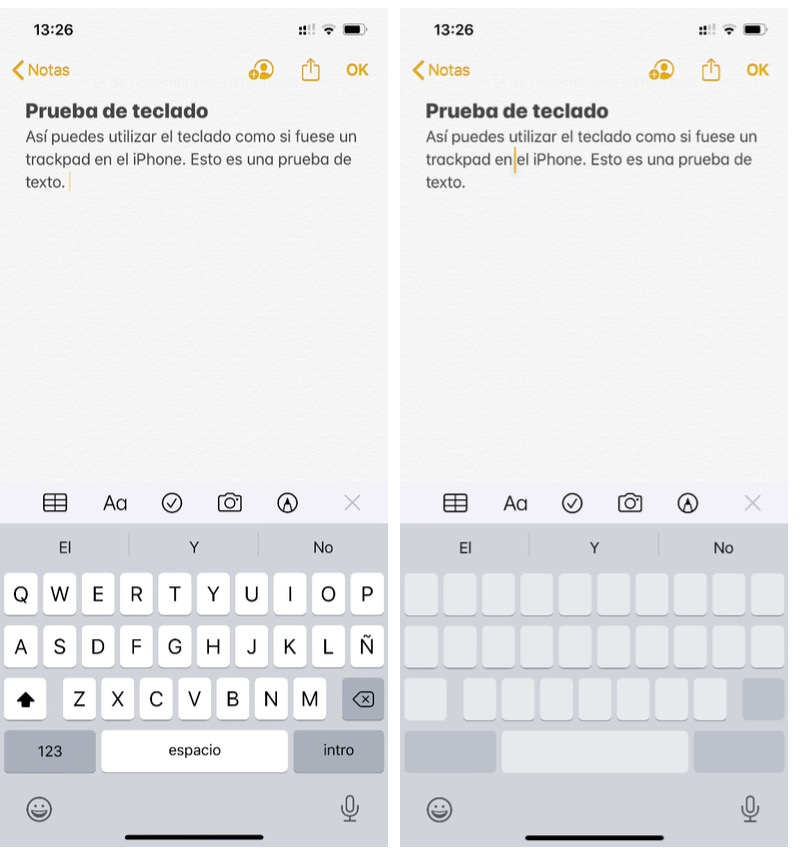
Esta función no es exclusiva de los iPhone 11, pero sí está presente en estos dispositivos y seguramente te resulte muy, muy útil. El teclado del iPhone 11 o puede convertirse en un trackpad para deslizarte sobre el texto de una forma mucho más rápida. Para probarlo, dirígete a notas o a algún texto que hayas escrito. Después, con el teclado abierto, mantén pulsado en la tecla de espacio y verás como las demás teclas desaparecen. Ahora puedes desplazar el dedo como si se tratara de un ordenador y así llegar a la parte del texto de una forma más exacta.
Esta función se suma a una nueva función del teclado de iOS 13, que nos permite escribir texto deslizando el dedo por el teclado.
Medir cosas con el iPhone

Sí, puedes medir objetos con el iPhone, o incluso utilizar el terminal como un nivel para colgar una estantería, por ejemplo. Esto es gracias a la realidad aumentada y a la app ‘Medidas’ que se incluye por defecto en los iPhones. Esta aplicación suele estar en la carpeta de utilidades, y en el caso de que no la encuentres puedes descargarla gratis desde la App Store.
Abre la app y escanea las zonas para que la realidad aumentada pueda ser utilizada. Después, selecciona la opción de medidas si quieres medir un objeto, o la opción de nivel si quieres comprobar el nivel de alguna superficie.
¿Escuchas música mientras duermes? Así puedes hacer que se detenga a una hora concreta
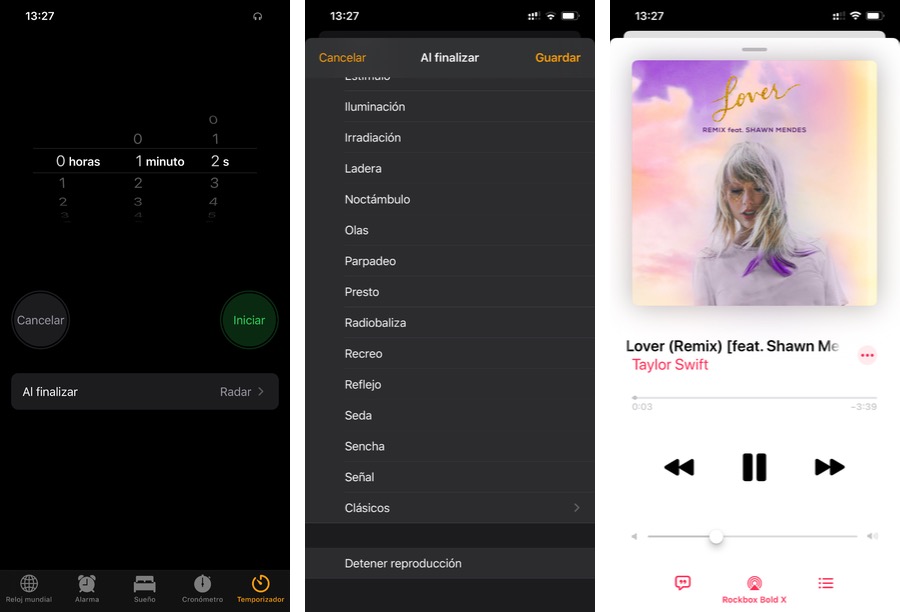
Si eres una de esas personas que le gusta escuchar música mientras duermes, hay un truco que te permite parar la música a la hora que quieras, y de forma automática. Es decir, que el iPhone pare la música por ti. Para ello, deberás dirigirte a la app de ‘Reloj’ y pulsar en la opción ‘Temporizador’. Después, en la opción que dice ‘Finalizar’ baja hasta abajo y pulsa la opción que dice ‘Detener reproducción’. Esto hará que el iPhone detenga lo que se está reproduciendo cuando el contador baje a cero. Ahora, pulsa en ‘Guardar’ y escoge el tiempo que desees en el temporizador. Por ejemplo, una hora.
Dirígete a la tu aplicación de música y selecciona las canciones. Cuando el contador termine no sonará ningún pitido, tan solo se parará la música.
Ajusta el desenfoque de una foto en modo retrato
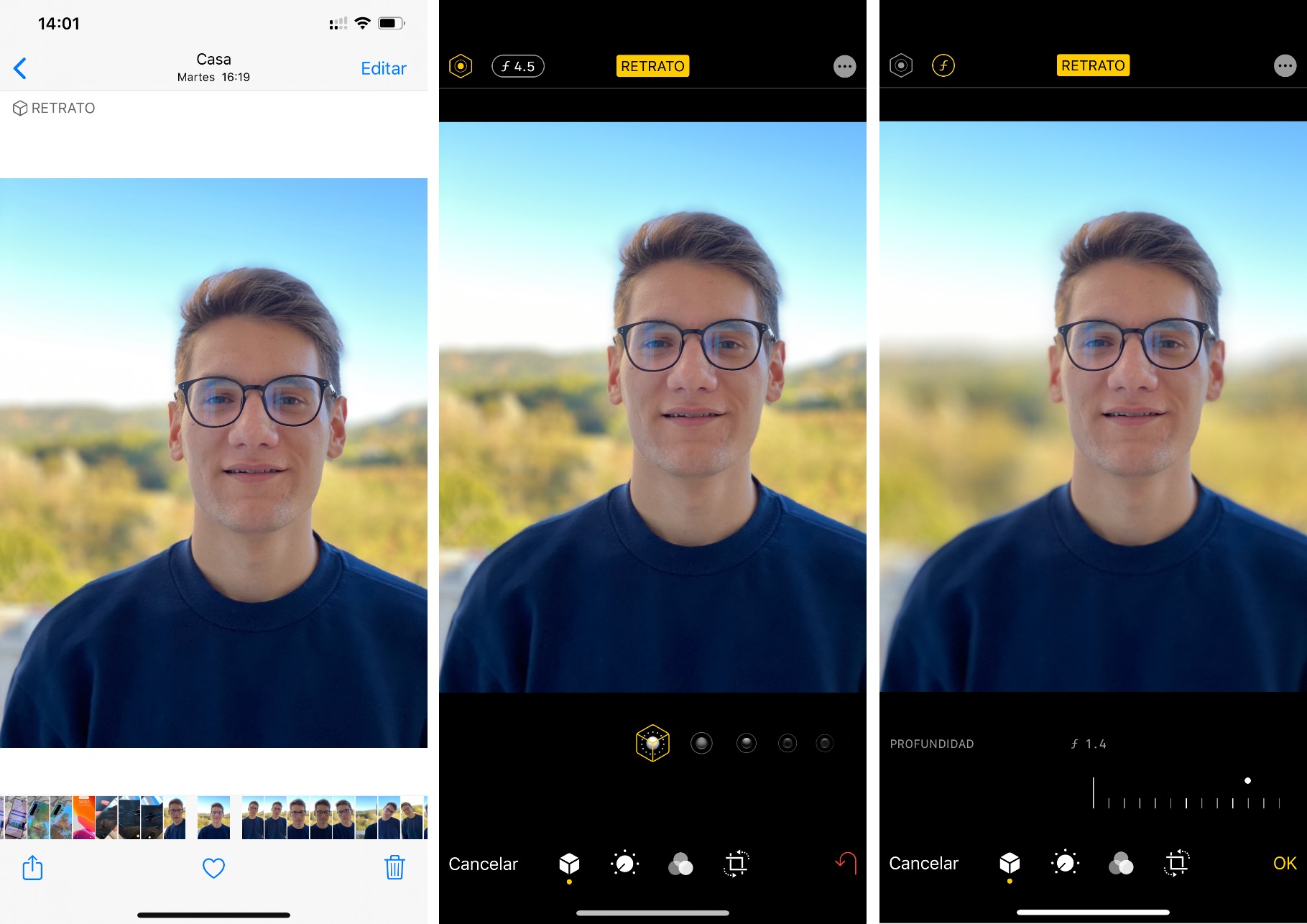
Los iPhone 11 y 11 Pro te permiten ajustar el desenfoque de una fotografía tomada con modo retrato, una opción que se oculta en los ajustes de la cámara, y que personalmente, creo que debería estar en la propia app de cámara, para que podamos cambiar la apertura en tiempo real y antes de tomar la fotografía.
Para ajustar el desenfoque deberás localizar la imagen en la galería del iPhone. Después, pulsa en editar. Cuando se abra el editor, haz clic en el icono de la ‘F’ que aparece en la zona superior. Puede aparecer con algunos números que indican el nivel de la focal. Al hacer clic aparecerá una barra en la parte inferior y deslizando podrás ajustar la profundidad. Contra más pequeño el número más desenfoque.
Oye Siri, recuérdame lavar la ropa cuando llegue a casa
¿Sabías que Siri puede añadir un recordatorio en base a la ubicación? Por ejemplo, puedo pedirle que me recuerde hacer la colada cuando llegue a casa, o que me avise de que es el cumpleaños de mi amigo Juan cuando llegue a su casa. Para ello, será necesario establecer la ubicación del contacto. Si quieres establecer la ubicación de tu casa, dirígete a la app de contactos y selecciona tu tarjeta. Después, pulsa editar y haz clic en la opción ‘Añadir dirección’. También puedes hacer lo mismo con otros contactos. Incluso con ubicaciones de interés, como tu supermercado. Para ello, simplemente añade un contacto como ‘Supermercado’ y selecciona la ubicación de la tienda. Después, pídele a Siri que te recuerde, por ejemplo, comprar fruta al pasar por el Supermercado.
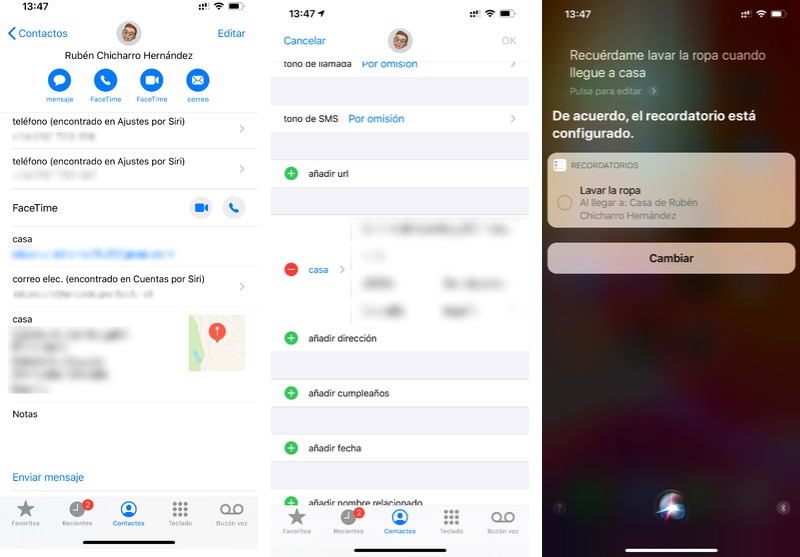
Algunos comandos que yo utilizo con este pequeño truco:
– Oye Siri, recuérdame (y el recordatorio) al llegar a casa
– Oye Siri, envíale la ubicación de mi casa a ‘Marcos’
– Oye Siri, recuérdame (y el recordatorio) al llegar al trabajo (puedes añadir más de una ubicación a tu contacto)
– Oye Siri, recuérdame comprar fruta al pasar por el súper.
Tu lista de la compra en la app de Recordatorios
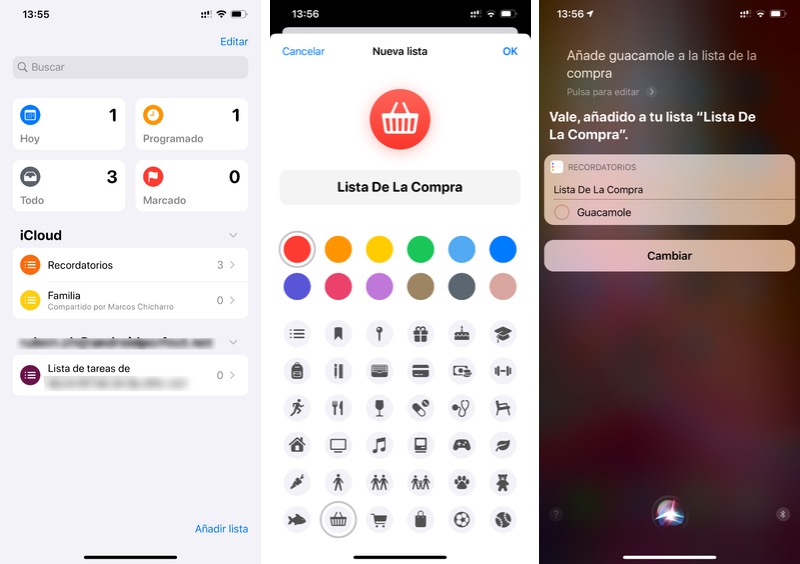
Seguramente tengas tu lista de la compra en la app de Notas, donde apuntas todo lo que tienes que comprar. Y lo cierto es que con la opción de casillas es muy útil hacer una lista. Pero en la aplicación de recordatorios también puedes hacer una lista de la compra, y es bastante más intuitivo, ya que también puedes pedirle a Siri que añada un producto.
Para crear una lista de la compra dirígete a la app de recordatorios y en la página principal haz clic en la opción que dice ‘Añadir lista’, que está en la parte inferior. Selecciona la cuenta y pon un nombre a la lista. Por ejemplo, Lista de la compra. Puedes seleccionar el color e icono y confirma el nombre. Ahora, pulsa ‘Nuevo recordatorio’ para añadir un elemento o pídele a Siri que lo añada a tu lista de la compra. “Oye Siri, añade manzanas a la lista de la compra”.




